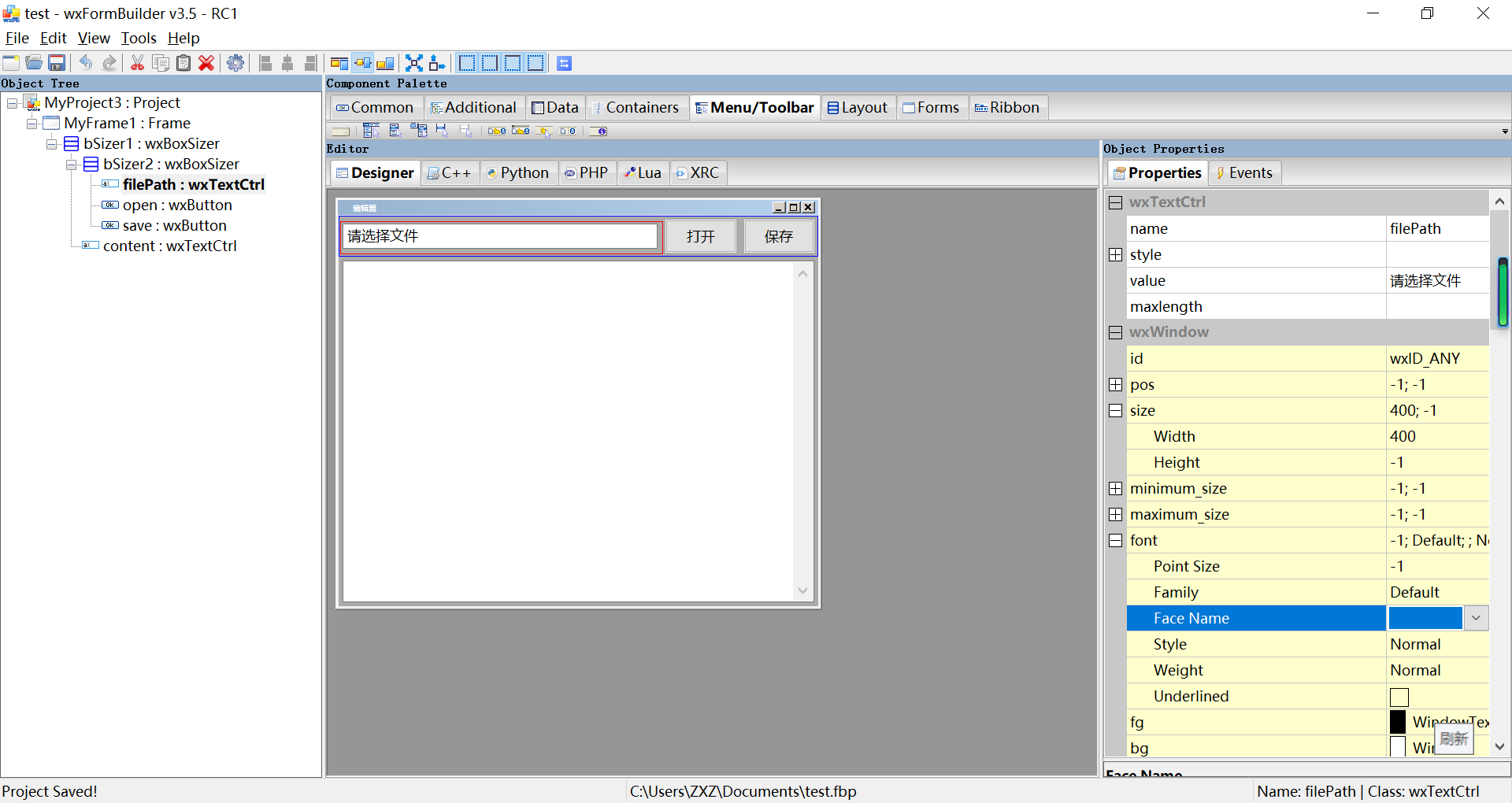- 1PHP-搭建Web服务器_php搭建web服务器
- 2Istio系列学习(二)----Istio架构_istio和k8s区别
- 3Pytorch使用yolov3训练自己的数据进阶_best.pt可以继续训练吗
- 4【开题报告】基于SpringBoot的在线诊疗预约系统_springboot软件设计开题报告
- 5C++Qt开发——QSS样式表_background-color: rgb(240,241,242); border: 1px so
- 6【Labview-3D虚拟平台】Labview与Solidworks联合仿真(保姆级)(下)在Labview中使用Solidworks的3D模型——装配体、父级与子级_labview 三维图片导入的是个壳
- 7linux驱动-定时器_linux驱动关闭定时器
- 8ERROR 1226 (42000): User ‘root‘ has exceeded the ‘max_connections_per_hour‘ resource (current value:_user 'root' has exceeded the 'max_connections_per_
- 9HanLP Demo(学习笔记)_hanlp训练自己领域的模型
- 10python之OCR文字识别_python ocr
python图形化编程wx_python【第十二篇】 图形界面编程之wxPython
赞
踩
GUI开发工具包
这些工具包较为突出的有: Tkinter、 PyQt 和 wxPython。
1. Tkinter
2. PyQt
3. wxPython
TKinter过于底层,PyQt过于庞大
wxPython 安装
1、 Windows 和 macOS 平台安装:
pip install -U wxPython
其中 install 是按照软件包, -U 是将指定软件包升级到最新版本。
2、 Linux 平台下使用 pip 安装有点麻烦,例如在 Ubuntu 16.04 安装,打开终端输入
如下指令:
pip install -U \
-f https://extras.wxpython.org/wxPython4/extras/linux/gtk3/ubuntu-16.04 \
wxPython
3、下载 wxPython 帮助文档和案例。
https://extras.wxpython.org/wxPython4/extras
wxPython 基础
作为图形用户界面开发工具包 wxPython,主要提供了如下 GUI 内容:
1. 窗口。
2. 控件。
3. 事件处理。
4. 布局管理。
wxPython 类层次结构
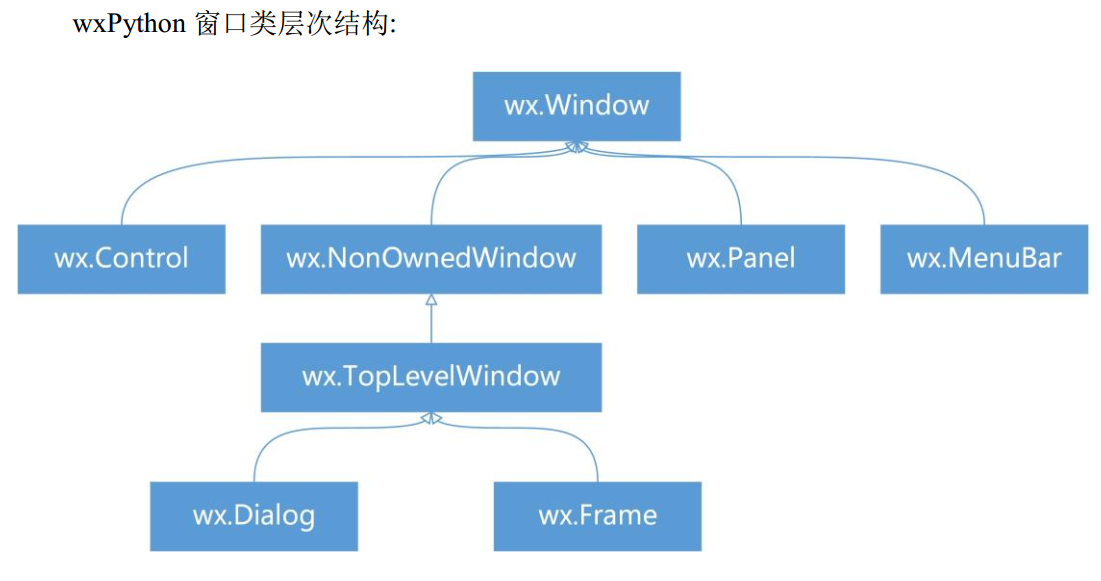
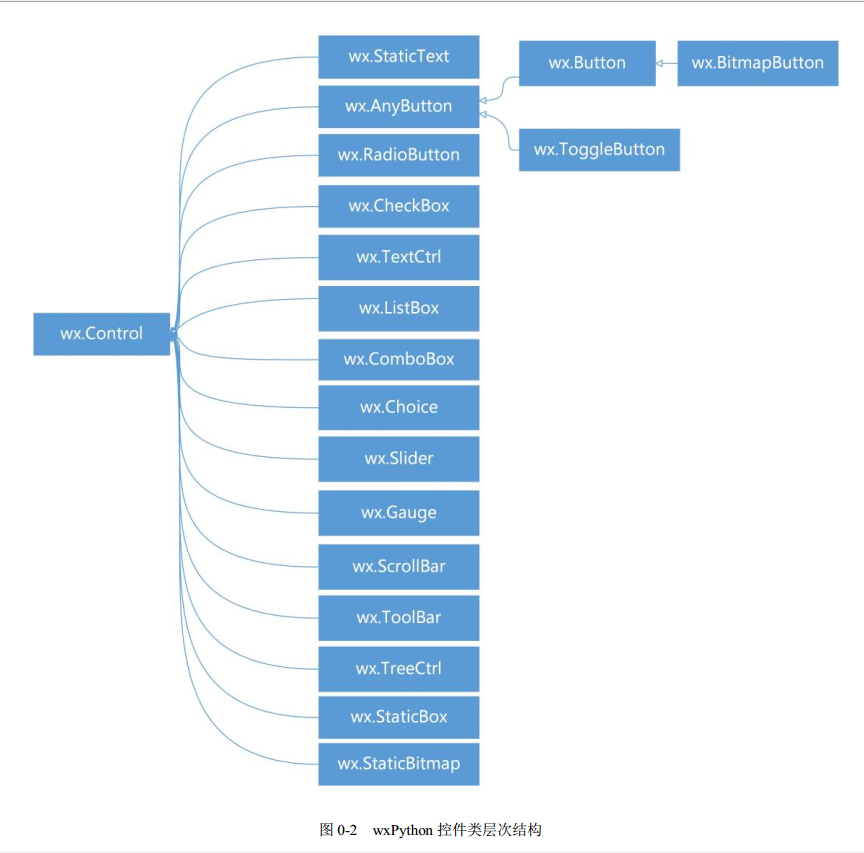
第一个gui程序
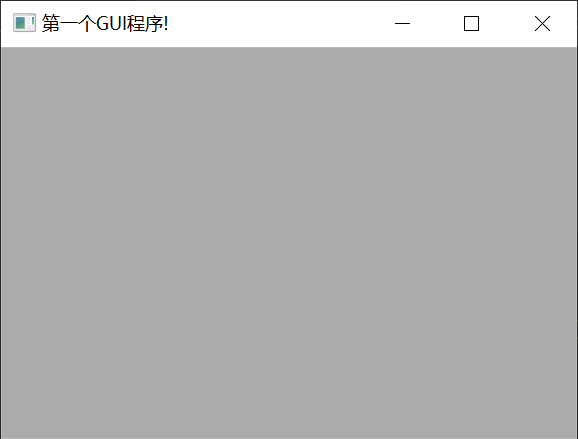
语法一
# coding=utf-8
import wx
# 创建应用程序对象
app = wx.App()
# 创建窗口对象
frm = wx.Frame(None, title="第一个GUI程序!", size=(400, 300), pos=(100, 100))
# Frame类的源码 def __init__(self, parent=None, id=None, title=None, pos=None, size=None, style=None, name=None):
frm.Show() # 显示窗口
app.MainLoop() # 进入主事件循环
语法二
import wx
# 自定义窗口类MyFrame
class MyFrame(wx.Frame):
def __init__(self):
super().__init__(parent=None, title="第一个GUI程序!", size=(400, 300), pos=(100, 100))
# TODO
class App(wx.App):
def OnInit(self):
# 创建窗口对象
frame = MyFrame()
frame.Show()
return True
def OnExit(self):
print('应用程序退出')
return 0
if __name__ == '__main__':
app = App()
app.MainLoop() # 进入主事件循环
界面构建层次
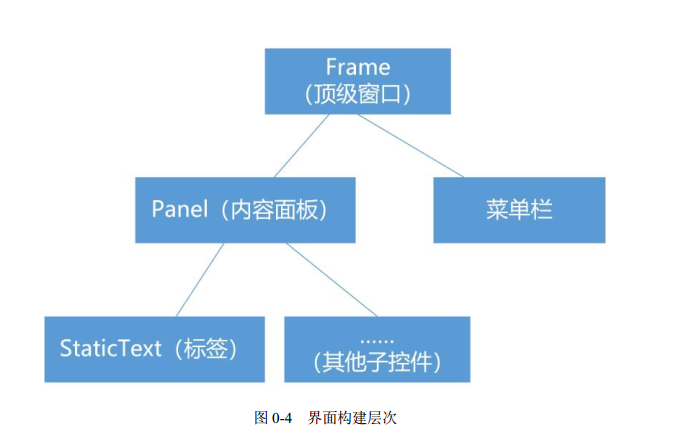
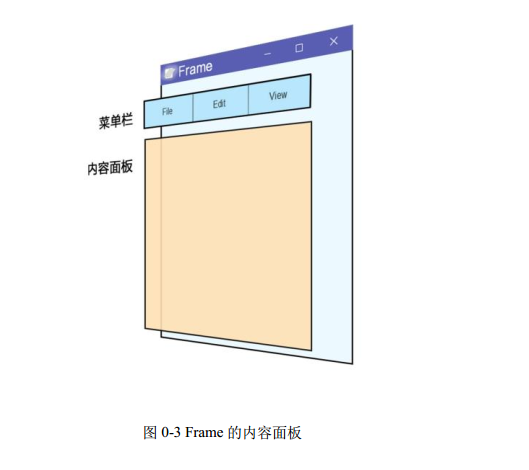


importwx#自定义窗口类MyFrame
classMyFrame(wx.Frame):def __init__(self):
super().__init__(parent=None, title="第一个GUI程序!", size=(400, 300))
self.Centre()#设置窗口居中
panel = wx.Panel(parent=self)
statictext= wx.StaticText(parent=panel, label='Hello World!', pos=(10, 10))classApp(wx.App):defOnInit(self):#创建窗口对象
frame =MyFrame()
frame.Show()returnTrueif __name__ == '__main__':
app=App()
app.MainLoop()#进入主事件循环
demo01
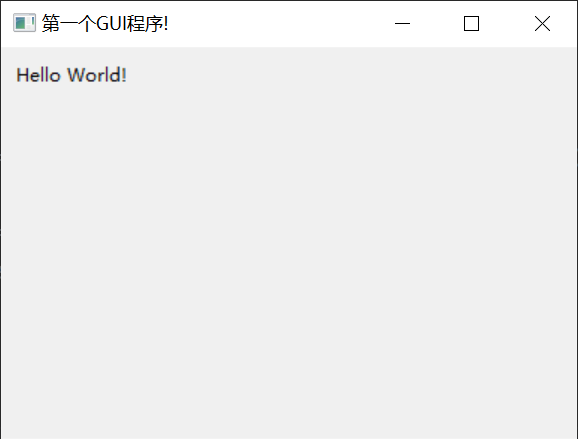
事件处理
简介
在事件处理的过程中涉及 4 个要素:
1. 事件。
2. 事件类型。
3. 事件源。
4. 事件处理者。
绑定是通过事件处理类的 Bind()方法实现, Bind()方法语法如下:
Bind(self, event, handler, source=None, id=wx.ID_ANY, id2=wx.ID_ANY)
自定义事件


importwx#自定义窗口类MyFrame
classMyFrame(wx.Frame):def __init__(self):
super().__init__(parent=None, title='一对一事件处理', size=(300, 180))
self.Centre()#设置窗口居中
panel = wx.Panel(parent=self)
self.statictext= wx.StaticText(parent=panel, pos=(110, 20))
b= wx.Button(parent=panel, label='OK', pos=(100, 50))
self.Bind(wx.EVT_BUTTON, self.on_click, b)defon_click(self, event):print(type(event)) #
self.statictext.SetLabelText('Hello, world.')classApp(wx.App):defOnInit(self):#创建窗口对象
frame =MyFrame()
frame.Show()returnTrueif __name__ == '__main__':
app=App()
app.MainLoop()#进入主事件循环
一对一
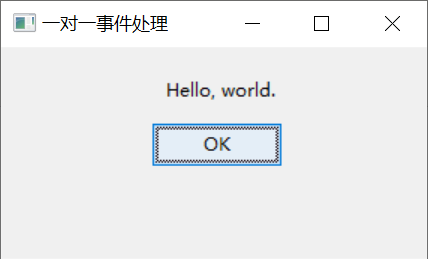


importwx#自定义窗口类MyFrame
classMyFrame(wx.Frame):def __init__(self):
super().__init__(parent=None, title='一对一事件处理', size=(300, 180))
self.Centre()#设置窗口居中
panel = wx.Panel(parent=self)
self.statictext= wx.StaticText(parent=panel, pos=(110, 15))
b1= wx.Button(parent=panel, id=10, label='Button1', pos=(100, 45))
b2= wx.Button(parent=panel, id=12, label='Button2', pos=(100, 85))#self.Bind(wx.EVT_BUTTON, self.on_click, b1)
#self.Bind(wx.EVT_BUTTON, self.on_click, id=11)
self.Bind(wx.EVT_BUTTON, self.on_click, id=10, id2=20) #id在[10,20]的触发self.on_click方法
defon_click(self, event):
event_id=event.GetId()print(event_id)if event_id == 10:
self.statictext.SetLabelText('Button1单击')else:
self.statictext.SetLabelText('Button2单击')classApp(wx.App):defOnInit(self):#创建窗口对象
frame =MyFrame()
frame.Show()returnTrueif __name__ == '__main__':
app=App()
app.MainLoop()#进入主事件循环
一对多
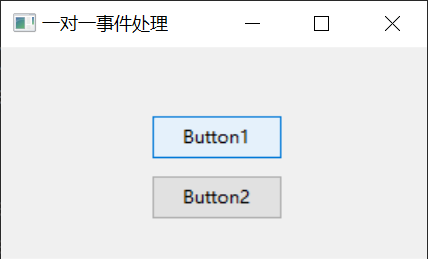
内置事件


importwx#自定义窗口类MyFrame
classMyFrame(wx.Frame):def __init__(self):
super().__init__(parent=None, title="鼠标事件处理", size=(400, 300))
self.Centre()#设置窗口居中
self.Bind(wx.EVT_LEFT_DOWN, self.on_left_down)
self.Bind(wx.EVT_LEFT_UP, self.on_left_up)
self.Bind(wx.EVT_MOTION, self.on_mouse_move)defon_left_down(self, evt):print('鼠标按下')defon_left_up(self, evt):print('鼠标释放')defon_mouse_move(self, event):if event.Dragging() andevent.LeftIsDown():
pos=event.GetPosition()print(pos)classApp(wx.App):defOnInit(self):#创建窗口对象
frame =MyFrame()
frame.Show()returnTrueif __name__ == '__main__':
app=App()
app.MainLoop()#进入主事件循环
鼠标事件
布局管理
使用绝对布局会有如下问题:
1. 子窗口(或控件)位置和大小不会随着父窗口的变化而变化。
2. 在不同平台上显示效果可能差别很大。
3. 在不同分辨率下显示效果可能差别很大。
4. 字体的变化也会对显示效果有影响。
5. 动态添加或删除子窗口(或控件)界面布局需要重新设计
布局分类
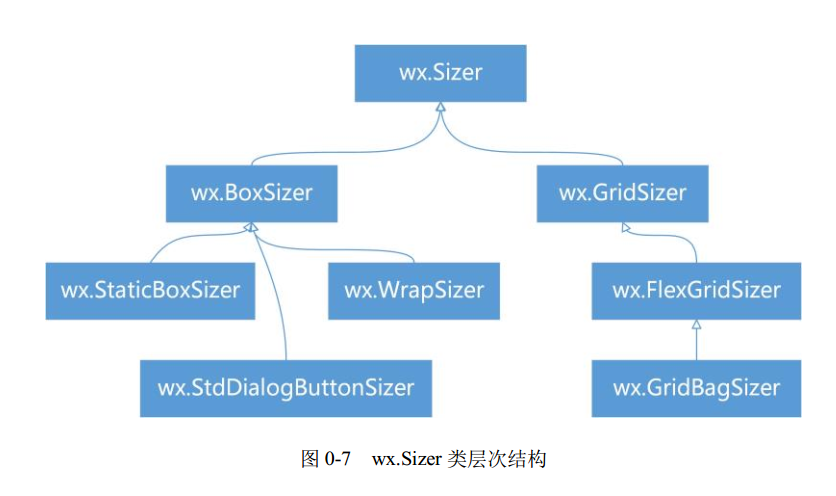
Box布局
简介
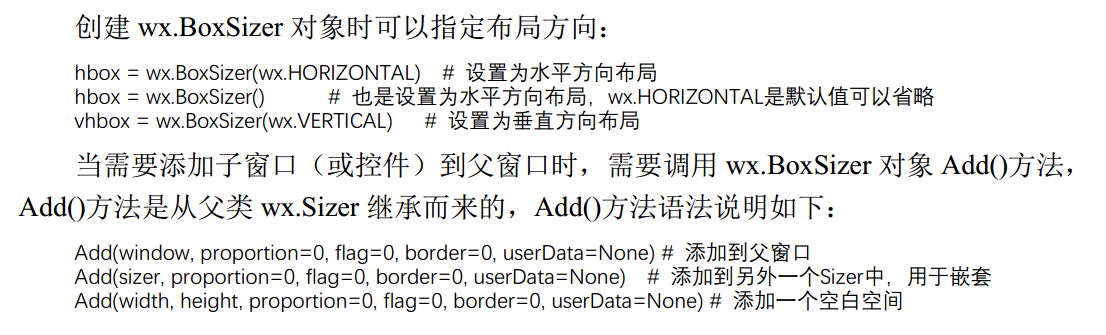


def Add(self, *__args): #real signature unknown; restored from __doc__ with multiple overloads
"""Add(window, flags) -> SizerItem
Add(window, proportion=0, flag=0, border=0, userData=None) -> SizerItem
Add(sizer, flags) -> SizerItem
Add(sizer, proportion=0, flag=0, border=0, userData=None) -> SizerItem
Add(width, height, proportion=0, flag=0, border=0, userData=None) -> SizerItem
Add(width, height, flags) -> SizerItem
Add(item) -> SizerItem
Add(size, proportion=0, flag=0, border=0, /Transfer/=None) -> SizerItem
Add(size, flags) -> SizerItem
Appends a child to the sizer."""
return SizerItem
Add方法分类
flag参数
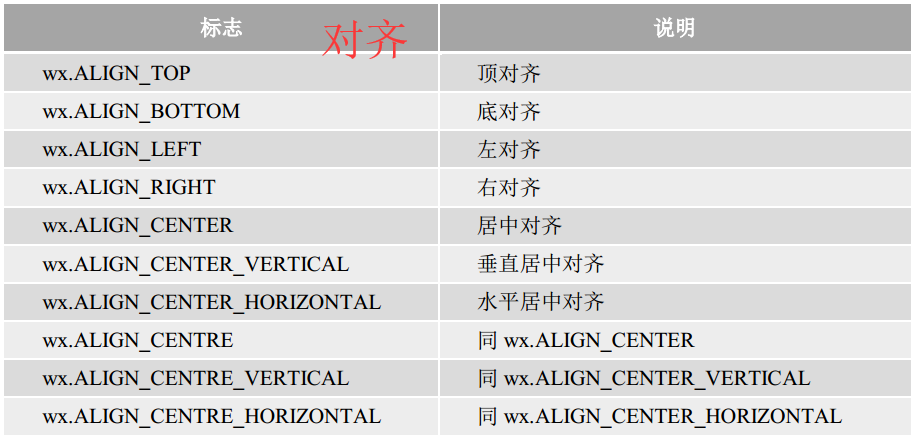
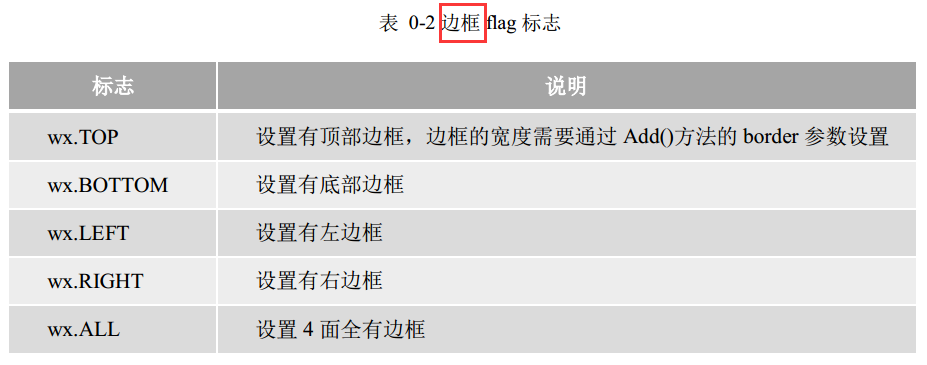
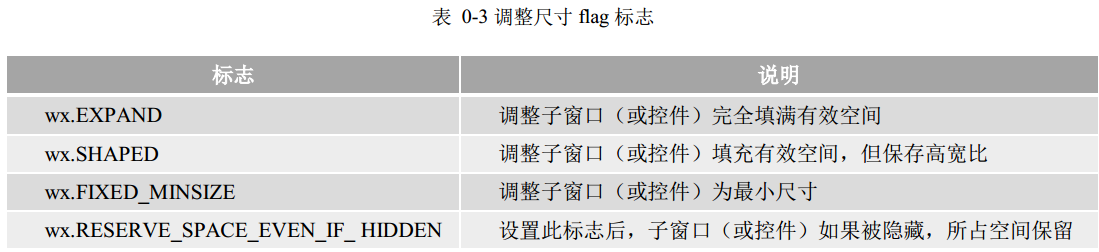


importwx#自定义窗口类MyFrame
classMyFrame(wx.Frame):def __init__(self):
super().__init__(parent=None, title='Box布局', size=(300, 120))
self.Centre()#设置窗口居中
panel = wx.Panel(parent=self)#创建垂直方向Box布局管理器对象
vbox =wx.BoxSizer(wx.VERTICAL)
self.statictext= wx.StaticText(parent=panel, label='Button1单击')#添加静态文本到Box布局管理器
vbox.Add(self.statictext, proportion=2, flag=wx.FIXED_MINSIZE | wx.TOP | wx.CENTER, border=10)
b1= wx.Button(parent=panel, id=10, label='Button1')
b2= wx.Button(parent=panel, id=11, label='Button2')
self.Bind(wx.EVT_BUTTON, self.on_click, id=10, id2=20)#创建水平方向的Box布局管理器对象
hbox =wx.BoxSizer(wx.HORIZONTAL)#添加b1到水平Box布局管理
hbox.Add(b1, 0, wx.EXPAND | wx.BOTTOM, 5)#添加b2到水平Box布局管理
hbox.Add(b2, 0, wx.EXPAND | wx.BOTTOM, 5)#将水平Box布局管理器到垂直Box布局管理器
vbox.Add(hbox, proportion=1, flag=wx.CENTER)
panel.SetSizer(vbox)defon_click(self, event):
event_id=event.GetId()print(event_id)if event_id == 10:
self.statictext.SetLabelText('Button1单击')else:
self.statictext.SetLabelText('Button2单击')classApp(wx.App):defOnInit(self):#创建窗口对象
frame =MyFrame()
frame.Show()returnTrueif __name__ == '__main__':
app=App()
app.MainLoop()#进入主事件循环
Box布局器demo
解析:1.statictext添加到vbox,2.button添加到hbox, 3.hbox添加到vbox. 4.vbox添加到panel
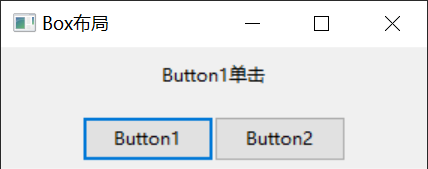
StaticBox布局
简介
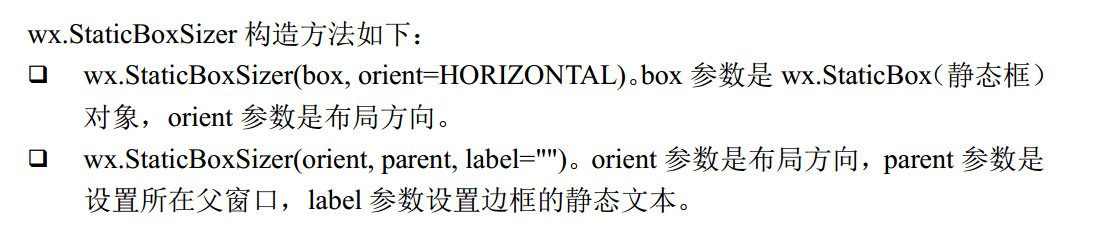


importwx#自定义窗口类MyFrame
classMyFrame(wx.Frame):def __init__(self):
super().__init__(parent=None, title='StaticBox布局', size=(300, 120))
self.Centre()#设置窗口居中
panel = wx.Panel(parent=self)#创建垂直方向的Box布局管理器对象
vbox =wx.BoxSizer(wx.VERTICAL)
self.statictext= wx.StaticText(parent=panel, label='Button1单击')#添加静态文本到Box布局管理器
vbox.Add(self.statictext, proportion=2, flag=wx.FIXED_MINSIZE | wx.TOP | wx.CENTER, border=10)
b1= wx.Button(parent=panel, id=10, label='Button1')
b2= wx.Button(parent=panel, id=11, label='Button2')
self.Bind(wx.EVT_BUTTON, self.on_click, id=10, id2=20)#创建静态框对象
sb = wx.StaticBox(panel, label="按钮框")#创建水平方向的StaticBox布局管理器
hsbox =wx.StaticBoxSizer(sb, wx.HORIZONTAL)#添加b1到水平StaticBox布局管理
hsbox.Add(b1, 0, wx.EXPAND | wx.BOTTOM, 5)#添加b2到水平StaticBox布局管理
hsbox.Add(b2, 0, wx.EXPAND | wx.BOTTOM, 5)#添加hbox到vbox
vbox.Add(hsbox, proportion=1, flag=wx.CENTER)
panel.SetSizer(vbox)defon_click(self, event):
event_id=event.GetId()print(event_id)if event_id == 10:
self.statictext.SetLabelText('Button1单击')else:
self.statictext.SetLabelText('Button2单击')classApp(wx.App):defOnInit(self):#创建窗口对象
frame =MyFrame()
frame.Show()returnTrueif __name__ == '__main__':
app=App()
app.MainLoop()#进入主事件循环
StaticBox布局demo
解析: 把Box布中,hbox换成staticbox即可
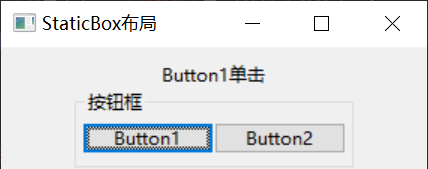
Grid 布局
简介
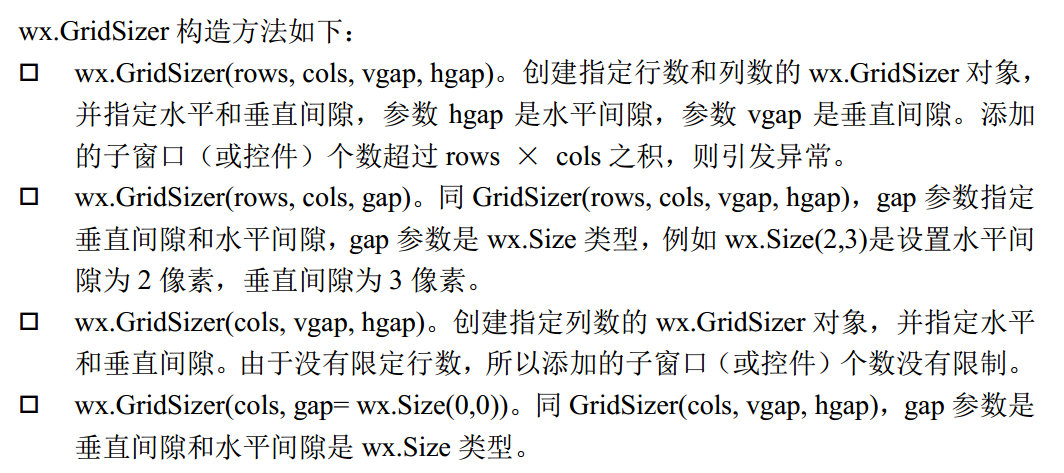


importwx#自定义窗口类MyFrame
classMyFrame(wx.Frame):def __init__(self):
super().__init__(parent=None, title='Grid布局', size=(300, 300))
self.Centre()#设置窗口居中
panel =wx.Panel(self)
btn1= wx.Button(panel, label='1')
btn2= wx.Button(panel, label='2')
btn3= wx.Button(panel, label='3')
btn4= wx.Button(panel, label='4')
btn5= wx.Button(panel, label='5')
btn6= wx.Button(panel, label='6')
btn7= wx.Button(panel, label='7')
btn8= wx.Button(panel, label='8')
btn9= wx.Button(panel, label='9')
grid= wx.GridSizer(cols=3, rows=3, vgap=0, hgap=0)#grid.AddMany([
#(btn1, 0, wx.EXPAND),
#(btn2, 0, wx.EXPAND),
#(btn3, 0, wx.EXPAND),
#(btn4, 0, wx.EXPAND),
#(btn5, 0, wx.EXPAND),
#(btn6, 0, wx.EXPAND),
#(btn7, 0, wx.EXPAND),
#(btn8, 0, wx.EXPAND),
#(btn9, 0, wx.EXPAND)
#])
grid.Add(btn1, 0, wx.EXPAND)
grid.Add(btn2, 0, wx.EXPAND)
grid.Add(btn3, 0, wx.EXPAND)
grid.Add(btn4, 0, wx.EXPAND)
grid.Add(btn5, 0, wx.EXPAND)
grid.Add(btn6, 0, wx.EXPAND)
grid.Add(btn7, 0, wx.EXPAND)
grid.Add(btn8, 0, wx.EXPAND)
grid.Add(btn9, 0, wx.EXPAND)
panel.SetSizer(grid)classApp(wx.App):defOnInit(self):#创建窗口对象
frame =MyFrame()
frame.Show()returnTrueif __name__ == '__main__':
app=App()
app.MainLoop()#进入主事件循环
Grid布局demo
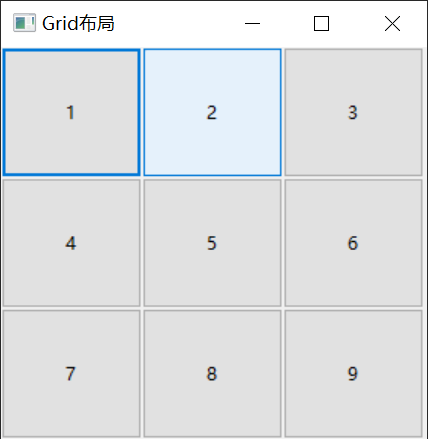
FlexGrid布局
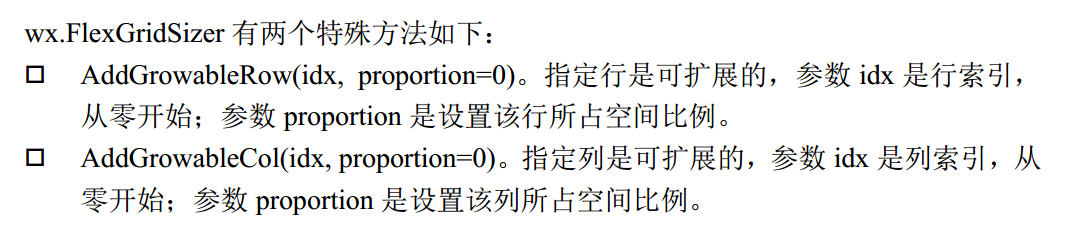


importwx#自定义窗口类MyFrame
classMyFrame(wx.Frame):def __init__(self):
super().__init__(parent=None, title='FlexGrid布局', size=(400, 200))
self.Centre()#设置窗口居中
panel = wx.Panel(parent=self)
fgs= wx.FlexGridSizer(3, 2, 10, 10)
title= wx.StaticText(panel, label="标题:")
author= wx.StaticText(panel, label="作者名:")
review= wx.StaticText(panel, label="内容:")
tc1=wx.TextCtrl(panel)
tc2=wx.TextCtrl(panel)
tc3= wx.TextCtrl(panel, style=wx.TE_MULTILINE)
fgs.AddMany([title, (tc1,1, wx.EXPAND),
author, (tc2,1, wx.EXPAND),
review, (tc3,1, wx.EXPAND)])
fgs.AddGrowableRow(0,1)
fgs.AddGrowableRow(1, 1)
fgs.AddGrowableRow(2, 3)
fgs.AddGrowableCol(0,1)
fgs.AddGrowableCol(1, 2)
hbox= wx.BoxSizer(wx.HORIZONTAL) #hbox用于设置边框
hbox.Add(fgs, proportion=1, flag=wx.ALL | wx.EXPAND, border=15)
panel.SetSizer(hbox)classApp(wx.App):defOnInit(self):#创建窗口对象
frame =MyFrame()
frame.Show()returnTrueif __name__ == '__main__':
app=App()
app.MainLoop()#进入主事件循环
FlexGrid布局demo
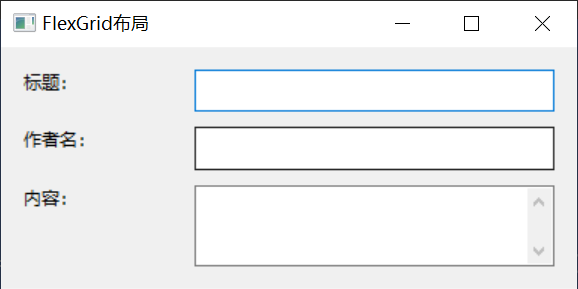
控件
静态文本和按钮


importwx#自定义窗口类MyFrame
classMyFrame(wx.Frame):def __init__(self):
super().__init__(parent=None, title='静态文本和按钮', size=(300, 200))
self.Centre()#设置窗口居中
panel = wx.Panel(parent=self)#创建垂直方向的Box布局管理器
vbox =wx.BoxSizer(wx.VERTICAL)
self.statictext= wx.StaticText(parent=panel, label='StaticText1', style=wx.ALIGN_CENTRE_HORIZONTAL)
b1= wx.Button(parent=panel, label='OK')
self.Bind(wx.EVT_BUTTON, self.on_click, b1)
b2= wx.ToggleButton(panel, -1, 'ToggleButton')
self.Bind(wx.EVT_BUTTON, self.on_click, b2)
bmp= wx.Bitmap('icon/1.png', wx.BITMAP_TYPE_PNG)
b3= wx.BitmapButton(panel, -1, bmp)
self.Bind(wx.EVT_BUTTON, self.on_click, b3)#添加静态文本和按钮到Box布局管理器
vbox.Add(100, 10, proportion=1, flag=wx.CENTER | wx.FIXED_MINSIZE) #添加空白空间
vbox.Add(self.statictext, proportion=1, flag=wx.CENTER |wx.FIXED_MINSIZE)
vbox.Add(b1, proportion=1, flag=wx.CENTER |wx.EXPAND)
vbox.Add(b2, proportion=1, flag=wx.CENTER |wx.EXPAND)
vbox.Add(b3, proportion=1, flag=wx.CENTER |wx.EXPAND)
panel.SetSizer(vbox)defon_click(self, event):
self.statictext.SetLabelText('Hello, world.')classApp(wx.App):defOnInit(self):#创建窗口对象
frame =MyFrame()
frame.Show()returnTrueif __name__ == '__main__':
app=App()
app.MainLoop()#进入主事件循环
View Code
文本输入控件



importwx#自定义窗口类MyFrame
classMyFrame(wx.Frame):def __init__(self):
super().__init__(parent=None, title='文本框', size=(400, 200))
self.Centre()#设置窗口居中
panel =wx.Panel(self)
hbox=wx.BoxSizer(wx.HORIZONTAL)
fgs= wx.FlexGridSizer(3, 2, 10, 10)
userid= wx.StaticText(panel, label="用户ID:")
pwd= wx.StaticText(panel, label="密码:")
content= wx.StaticText(panel, label="多行文本:")
tc1=wx.TextCtrl(panel)
tc2= wx.TextCtrl(panel, style=wx.TE_PASSWORD)
tc3= wx.TextCtrl(panel, style=wx.TE_MULTILINE)#设置tc1初始值
tc1.SetValue('tony')#获取tc1值
print('读取用户ID:{0}'.format(tc1.GetValue()))
fgs.AddMany([userid, (tc1,1, wx.EXPAND),
pwd, (tc2,1, wx.EXPAND),
content, (tc3,1, wx.EXPAND)])
fgs.AddGrowableRow(0,1)
fgs.AddGrowableRow(1, 1)
fgs.AddGrowableRow(2, 3)
fgs.AddGrowableCol(0,1)
fgs.AddGrowableCol(1, 2)
hbox.Add(fgs, proportion=1, flag=wx.ALL | wx.EXPAND, border=15)
panel.SetSizer(hbox)classApp(wx.App):defOnInit(self):#创建窗口对象
frame =MyFrame()
frame.Show()returnTrueif __name__ == '__main__':
app=App()
app.MainLoop()#进入主事件循环
View Code
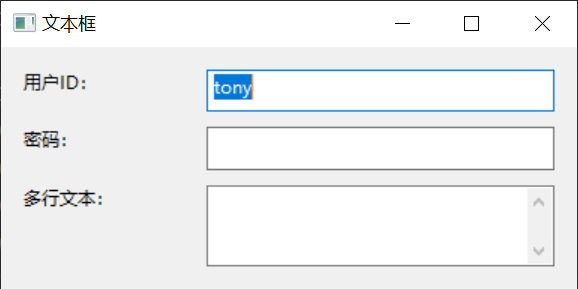
复选框和单选按钮


importwx#自定义窗口类MyFrame
classMyFrame(wx.Frame):def __init__(self):
super().__init__(parent=None, title='复选框和单选按钮', size=(400, 130))
self.Centre()#设置窗口居中
panel =wx.Panel(self)
hbox1=wx.BoxSizer(wx.HORIZONTAL)
statictext= wx.StaticText(panel, label='选择你喜欢的编程语言:')
cb1= wx.CheckBox(panel, 1, 'Python')
cb2= wx.CheckBox(panel, 2, 'Java')
cb2.SetValue(True)
cb3= wx.CheckBox(panel, 3, 'C++')
self.Bind(wx.EVT_CHECKBOX, self.on_checkbox_click, id=1, id2=3)
hbox1.Add(statictext,1, flag=wx.LEFT | wx.RIGHT | wx.FIXED_MINSIZE, border=5)
hbox1.Add(cb1,1, flag=wx.ALL |wx.FIXED_MINSIZE)
hbox1.Add(cb2,1, flag=wx.ALL |wx.FIXED_MINSIZE)
hbox1.Add(cb3,1, flag=wx.ALL |wx.FIXED_MINSIZE)
hbox2=wx.BoxSizer(wx.HORIZONTAL)
statictext= wx.StaticText(panel, label='选择性别:')
radio1= wx.RadioButton(panel, 4, '男', style=wx.RB_GROUP)
radio2= wx.RadioButton(panel, 5, '女')
self.Bind(wx.EVT_RADIOBUTTON, self.on_radio1_click, id=4, id2=5)
hbox2.Add(statictext,1, flag=wx.LEFT | wx.RIGHT | wx.FIXED_MINSIZE, border=5)
hbox2.Add(radio1,1, flag=wx.ALL |wx.FIXED_MINSIZE)
hbox2.Add(radio2,1, flag=wx.ALL |wx.FIXED_MINSIZE)
hbox3=wx.BoxSizer(wx.HORIZONTAL)
statictext= wx.StaticText(panel, label='选择你最喜欢吃的水果:')
radio3= wx.RadioButton(panel, 6, '苹果', style=wx.RB_GROUP)
radio4= wx.RadioButton(panel, 7, '橘子')
radio5= wx.RadioButton(panel, 8, '香蕉')
self.Bind(wx.EVT_RADIOBUTTON, self.on_radio2_click, id=6, id2=8)
hbox3.Add(statictext,1, flag=wx.LEFT | wx.RIGHT | wx.FIXED_MINSIZE, border=5)
hbox3.Add(radio3,1, flag=wx.ALL |wx.FIXED_MINSIZE)
hbox3.Add(radio4,1, flag=wx.ALL |wx.FIXED_MINSIZE)
hbox3.Add(radio5,1, flag=wx.ALL |wx.FIXED_MINSIZE)
vbox=wx.BoxSizer(wx.VERTICAL)
vbox.Add(hbox1,1, flag=wx.ALL | wx.EXPAND, border=5)
vbox.Add(hbox2,1, flag=wx.ALL | wx.EXPAND, border=5)
vbox.Add(hbox3,1, flag=wx.ALL | wx.EXPAND, border=5)
panel.SetSizer(vbox)defon_checkbox_click(self, event):
cb=event.GetEventObject()print('选择 {0},状态{1}'.format(cb.GetLabel(), event.IsChecked()))defon_radio1_click(self, event):
rb=event.GetEventObject()print('第一组 {0} 被选中'.format(rb.GetLabel()))defon_radio2_click(self, event):
rb=event.GetEventObject()print('第二组 {0} 被选中'.format(rb.GetLabel()))classApp(wx.App):defOnInit(self):#创建窗口对象
frame =MyFrame()
frame.Show()returnTrueif __name__ == '__main__':
app=App()
app.MainLoop()#进入主事件循环
View Code
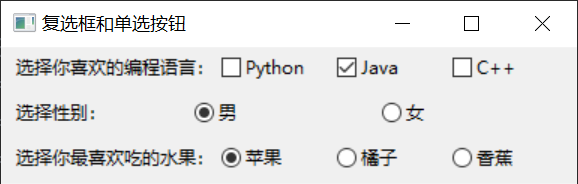
下拉列表



importwx#自定义窗口类MyFrame
classMyFrame(wx.Frame):def __init__(self):
super().__init__(parent=None, title='下拉列表', size=(400, 130))
self.Centre()#设置窗口居中
panel =wx.Panel(self)
hbox1=wx.BoxSizer(wx.HORIZONTAL)
statictext= wx.StaticText(panel, label='选择你喜欢的编程语言:')
list1= ['Python', 'C++', 'Java']
ch1= wx.ComboBox(panel, -1, value='C', choices=list1, style=wx.CB_SORT) #style=wx.CB_SORT 排序
self.Bind(wx.EVT_COMBOBOX, self.on_combobox, ch1)
hbox1.Add(statictext,1, flag=wx.LEFT | wx.RIGHT | wx.FIXED_MINSIZE, border=5)
hbox1.Add(ch1,1, flag=wx.ALL |wx.FIXED_MINSIZE)
hbox2=wx.BoxSizer(wx.HORIZONTAL)
statictext= wx.StaticText(panel, label='选择性别:')
list2= ['男', '女']
ch2= wx.Choice(panel, -1, choices=list2)
self.Bind(wx.EVT_CHOICE, self.on_choice, ch2)
hbox2.Add(statictext,1, flag=wx.LEFT | wx.RIGHT | wx.FIXED_MINSIZE, border=5)
hbox2.Add(ch2,1, flag=wx.ALL |wx.FIXED_MINSIZE)
vbox=wx.BoxSizer(wx.VERTICAL)
vbox.Add(hbox1,1, flag=wx.ALL | wx.EXPAND, border=5)
vbox.Add(hbox2,1, flag=wx.ALL | wx.EXPAND, border=5)
panel.SetSizer(vbox)defon_combobox(self, event):print('选择 {0}'.format(event.GetString()))defon_choice(self, event):print('选择 {0}'.format(event.GetString()))classApp(wx.App):defOnInit(self):#创建窗口对象
frame =MyFrame()
frame.Show()returnTrueif __name__ == '__main__':
app=App()
app.MainLoop()#进入主事件循环
View Code
列表
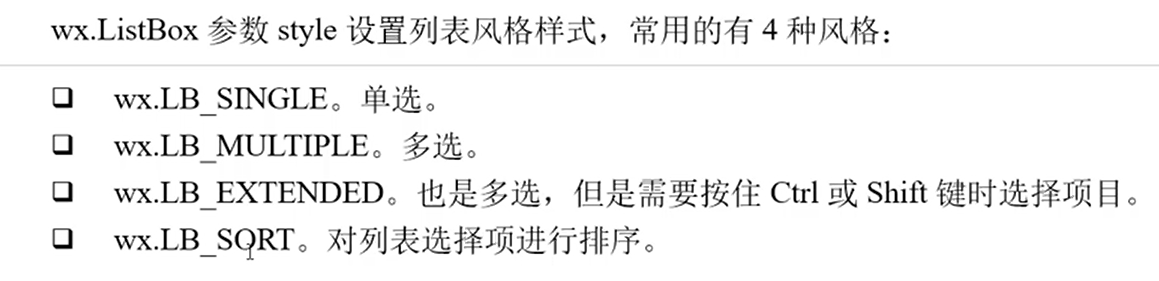


importwx#自定义窗口类MyFrame
classMyFrame(wx.Frame):def __init__(self):
super().__init__(parent=None, title='下拉列表', size=(350, 180))
self.Centre()#设置窗口居中
panel =wx.Panel(self)
hbox1=wx.BoxSizer(wx.HORIZONTAL)
statictext= wx.StaticText(panel, label='选择你喜欢的编程语言:')
list1= ['Python', 'C++', 'Java']
lb1= wx.ListBox(panel, -1, choices=list1, style=wx.LB_SINGLE)
self.Bind(wx.EVT_LISTBOX, self.on_listbox1, lb1)
hbox1.Add(statictext,1, flag=wx.LEFT | wx.RIGHT | wx.FIXED_MINSIZE, border=5)
hbox1.Add(lb1,1, flag=wx.ALL |wx.FIXED_MINSIZE)
hbox2=wx.BoxSizer(wx.HORIZONTAL)
statictext= wx.StaticText(panel, label='选择你喜欢吃的水果:')
list2= ['苹果', '橘子', '香蕉']
lb2= wx.ListBox(panel, -1, choices=list2, style=wx.LB_EXTENDED)
self.Bind(wx.EVT_LISTBOX, self.on_listbox2, lb2)
hbox2.Add(statictext,1, flag=wx.LEFT | wx.RIGHT | wx.FIXED_MINSIZE, border=5)
hbox2.Add(lb2,1, flag=wx.ALL |wx.FIXED_MINSIZE)
vbox=wx.BoxSizer(wx.VERTICAL)
vbox.Add(hbox1,1, flag=wx.ALL | wx.EXPAND, border=5)
vbox.Add(hbox2,1, flag=wx.ALL | wx.EXPAND, border=5)
panel.SetSizer(vbox)defon_listbox1(self, event):
listbox=event.GetEventObject()print('选择 {0}'.format(listbox.GetSelection()))defon_listbox2(self, event):
listbox=event.GetEventObject()print('选择 {0}'.format(listbox.GetSelections()))classApp(wx.App):defOnInit(self):#创建窗口对象
frame =MyFrame()
frame.Show()returnTrueif __name__ == '__main__':
app=App()
app.MainLoop()#进入主事件循环
View Code
静态图片控件


importwx#自定义窗口类MyFrame
classMyFrame(wx.Frame):def __init__(self):
super().__init__(parent=None, title='静态图片控件', size=(300, 300))
self.bmps= [wx.Bitmap('images/bird5.gif', wx.BITMAP_TYPE_GIF),
wx.Bitmap('images/bird4.gif', wx.BITMAP_TYPE_GIF),
wx.Bitmap('images/bird3.gif', wx.BITMAP_TYPE_GIF)]
self.Centre()#设置窗口居中
self.panel = wx.Panel(parent=self)#创建垂直方向的Box布局管理器
vbox =wx.BoxSizer(wx.VERTICAL)
b1= wx.Button(parent=self.panel, id=1, label='Button1')
b2= wx.Button(self.panel, id=2, label='Button2')
self.Bind(wx.EVT_BUTTON, self.on_click, id=1, id2=2)
self.image= wx.StaticBitmap(self.panel, -1, self.bmps[0])#添加标控件到Box布局管理器
vbox.Add(b1, proportion=1, flag=wx.CENTER |wx.EXPAND)
vbox.Add(b2, proportion=1, flag=wx.CENTER |wx.EXPAND)
vbox.Add(self.image, proportion=3, flag=wx.CENTER)
self.panel.SetSizer(vbox)defon_click(self, event):
event_id=event.GetId()if event_id == 1:
self.image.SetBitmap(self.bmps[1])else:
self.image.SetBitmap(self.bmps[2])
self.panel.Layout()classApp(wx.App):defOnInit(self):#创建窗口对象
frame =MyFrame()
frame.Show()returnTrueif __name__ == '__main__':
app=App()
app.MainLoop()#进入主事件循环
View Code
高级窗口
分隔窗口
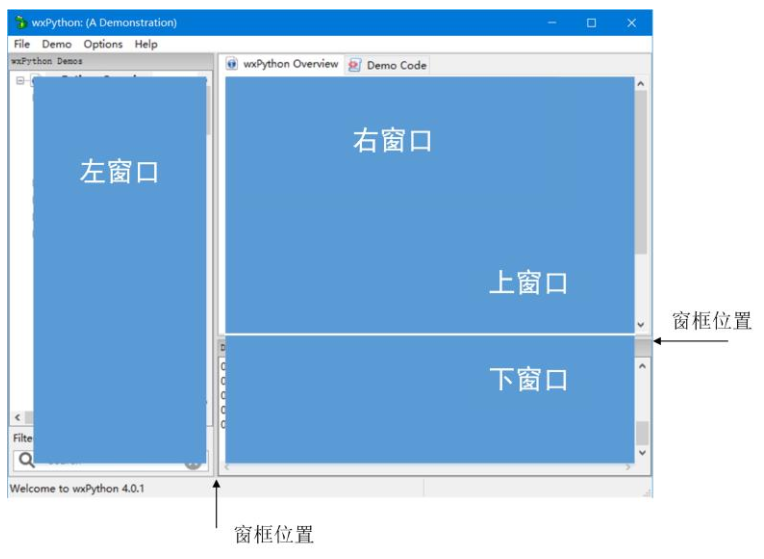
wx.SplitterWindow 中一个常用的方法有:
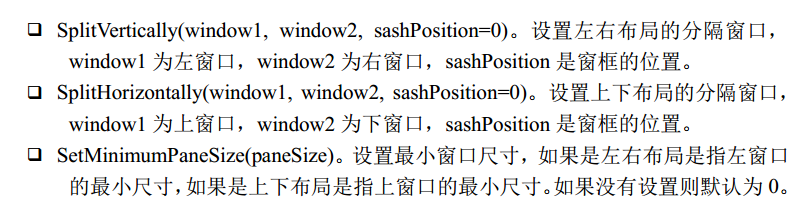


importwx#自定义窗口类MyFrame
classMyFrame(wx.Frame):def __init__(self):
super().__init__(parent=None, title='分隔窗口', size=(350, 180))
self.Centre()#设置窗口居中
splitter= wx.SplitterWindow(self, -1)
leftpanel=wx.Panel(splitter)
rightpanel=wx.Panel(splitter)
splitter.SplitVertically(leftpanel, rightpanel,100)
splitter.SetMinimumPaneSize(80)
list2= ['苹果', '橘子', '香蕉']
lb2= wx.ListBox(leftpanel, -1, choices=list2, style=wx.LB_SINGLE)
self.Bind(wx.EVT_LISTBOX, self.on_listbox, lb2)
vbox1=wx.BoxSizer(wx.VERTICAL)
vbox1.Add(lb2,1, flag=wx.ALL | wx.EXPAND, border=5)
leftpanel.SetSizer(vbox1)
vbox2=wx.BoxSizer(wx.VERTICAL)
self.content= wx.StaticText(rightpanel, label='右侧面板')
vbox2.Add(self.content,1, flag=wx.ALL | wx.EXPAND, border=5)
rightpanel.SetSizer(vbox2)defon_listbox(self, event):
s= '选择 {0}'.format(event.GetString())
self.content.SetLabel(s)classApp(wx.App):defOnInit(self):#创建窗口对象
frame =MyFrame()
frame.Show()returnTrueif __name__ == '__main__':
app=App()
app.MainLoop()#进入主事件循环
View Code
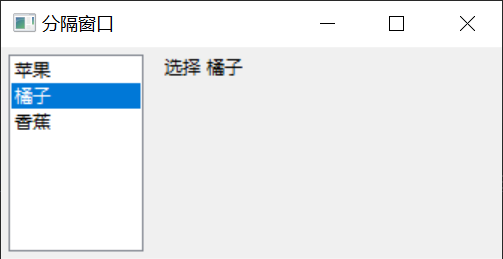
使用树
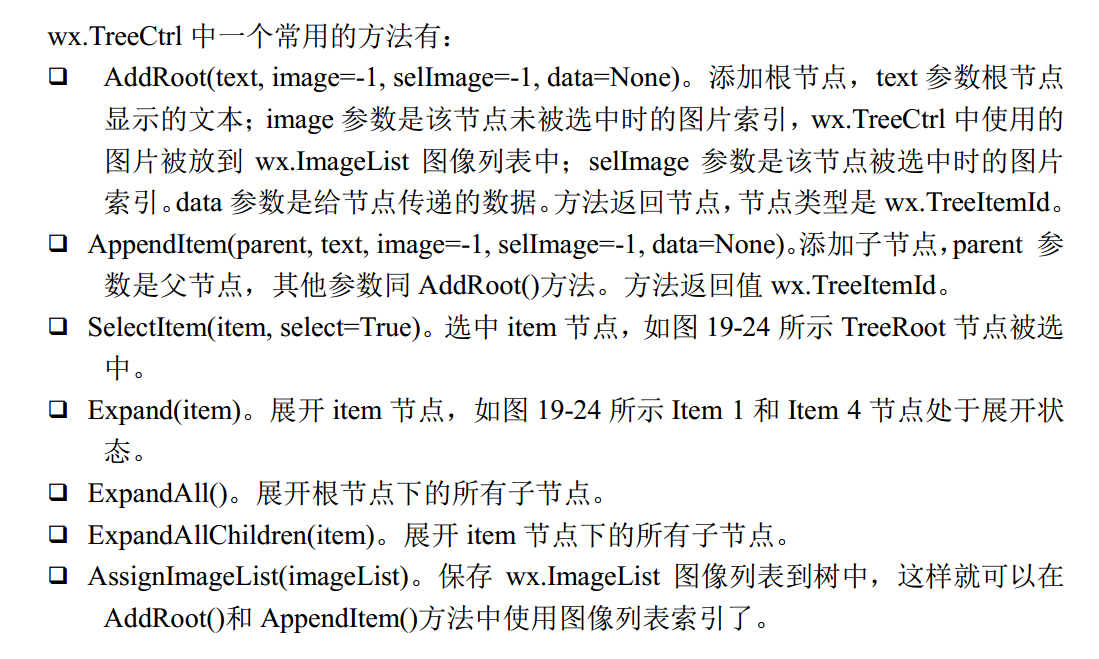
使用网格



#自定义窗口类MyFrame
classMyFrame(wx.Frame):def __init__(self):
super().__init__(parent=None, title='网格控件', size=(550, 500))
self.Centre()#设置窗口居中
self.grid =self.CreateGrid(self)
self.Bind(wx.grid.EVT_GRID_LABEL_LEFT_CLICK, self.OnLabelLeftClick)defOnLabelLeftClick(self, event):print("RowIdx:{0}".format(event.GetRow()))print("ColIdx:{0}".format(event.GetCol()))print(data[event.GetRow()])
event.Skip()defCreateGrid(self, parent):'表格初始化'grid=wx.grid.Grid(parent)
grid.CreateGrid(len(data), len(data[0]))for row inrange(len(data)):for col inrange(len(data[row])):
grid.SetColLabelValue(col, column_names[col])
grid.SetCellValue(row, col, data[row][col])#设置行和列自定调整
grid.AutoSize()returngridclassApp(wx.App):defOnInit(self):#创建窗口对象
frame =MyFrame()
frame.Show()returnTrueif __name__ == '__main__':
app=App()
app.MainLoop()#进入主事件循环
语法一


classMyGridTable(wx.grid.GridTableBase):def __init__(self):
super().__init__()
self.colLabels=column_namesdefGetNumberRows(self):returnlen(data)defGetNumberCols(self):returnlen(data[0])defGetValue(self, row, col):returndata[row][col]defGetColLabelValue(self, col):returnself.colLabels[col]#自定义窗口类MyFrame
classMyFrame(wx.Frame):def __init__(self):
super().__init__(parent=None, title='网格控件', size=(550, 500))
self.Centre()#设置窗口居中
self.grid =self.CreateGrid(self)
self.Bind(wx.grid.EVT_GRID_LABEL_LEFT_CLICK, self.OnLabelLeftClick)defOnLabelLeftClick(self, event):print("RowIdx:{0}".format(event.GetRow()))print("ColIdx:{0}".format(event.GetCol()))print(data[event.GetRow()])
event.Skip()defCreateGrid(self, parent):
grid=wx.grid.Grid(parent)
tablebase=MyGridTable()
grid.SetTable(tablebase, True)#设置行和列自定调整
grid.AutoSize()returngridclassApp(wx.App):defOnInit(self):#创建窗口对象
frame =MyFrame()
frame.Show()returnTrueif __name__ == '__main__':
app=App()
app.MainLoop()#进入主事件循环
语法二

菜单栏


importwximportwx.grid#自定义窗口类MyFrame
classMyFrame(wx.Frame):def __init__(self):
super().__init__(parent=None, title='使用菜单', size=(550, 500))
self.Centre()#设置窗口居中
self.text= wx.TextCtrl(self, -1, style=wx.EXPAND |wx.TE_MULTILINE)
vbox=wx.BoxSizer(wx.VERTICAL)
vbox.Add(self.text, proportion=1, flag=wx.EXPAND | wx.ALL, border=1)
self.SetSizer(vbox)
menubar=wx.MenuBar()
file_menu=wx.Menu()
new_item= wx.MenuItem(file_menu, wx.ID_NEW, text="新建", kind=wx.ITEM_NORMAL)
self.Bind(wx.EVT_MENU, self.on_newitem_click, id=wx.ID_NEW)
file_menu.Append(new_item)
file_menu.AppendSeparator()
edit_menu=wx.Menu()
copy_item= wx.MenuItem(edit_menu, 100, text="复制", kind=wx.ITEM_NORMAL)
edit_menu.Append(copy_item)
cut_item= wx.MenuItem(edit_menu, 101, text="剪切", kind=wx.ITEM_NORMAL)
edit_menu.Append(cut_item)
paste_item= wx.MenuItem(edit_menu, 102, text="粘贴", kind=wx.ITEM_NORMAL)
edit_menu.Append(paste_item)
self.Bind(wx.EVT_MENU, self.on_editmenu_click, id=100, id2=102)
file_menu.Append(wx.ID_ANY,"编辑", edit_menu)
menubar.Append(file_menu,'文件')
self.SetMenuBar(menubar)defon_newitem_click(self, event):
self.text.SetLabel('单击【新建】菜单')defon_editmenu_click(self, event):
event_id=event.GetId()if event_id == 100:
self.text.SetLabel('单击【复制】菜单')elif event_id == 101:
self.text.SetLabel('单击【剪切】菜单')else:
self.text.SetLabel('单击【粘贴】菜单')classApp(wx.App):defOnInit(self):#创建窗口对象
frame =MyFrame()
frame.Show()returnTrueif __name__ == '__main__':
app=App()
app.MainLoop()#进入主事件循环
View Code
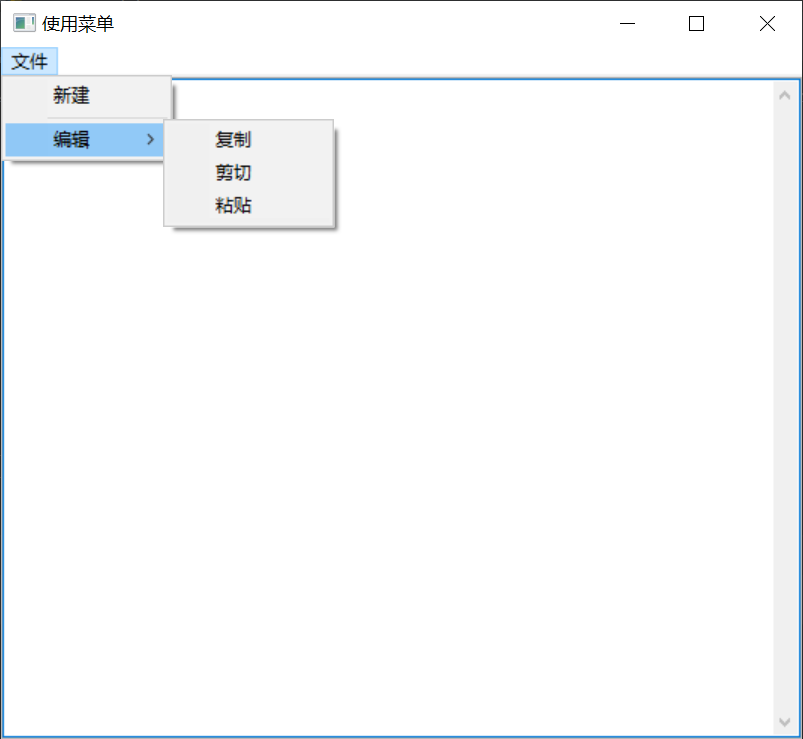
工具栏


importwximportwx.grid#自定义窗口类MyFrame
classMyFrame(wx.Frame):def __init__(self):
super().__init__(parent=None, title='使用工具栏', size=(550, 500))
self.Centre()#设置窗口居中
self.Show(True)
self.text= wx.TextCtrl(self, -1, style=wx.EXPAND |wx.TE_MULTILINE)
vbox=wx.BoxSizer(wx.VERTICAL)
vbox.Add(self.text, proportion=1, flag=wx.EXPAND | wx.ALL, border=1)
self.SetSizer(vbox)
menubar=wx.MenuBar()
file_menu=wx.Menu()
new_item= wx.MenuItem(file_menu, wx.ID_NEW, text="新建", kind=wx.ITEM_NORMAL)
file_menu.Append(new_item)
file_menu.AppendSeparator()
edit_menu=wx.Menu()
copy_item= wx.MenuItem(edit_menu, 100, text="复制", kind=wx.ITEM_NORMAL)
edit_menu.Append(copy_item)
cut_item= wx.MenuItem(edit_menu, 101, text="剪切", kind=wx.ITEM_NORMAL)
edit_menu.Append(cut_item)
paste_item= wx.MenuItem(edit_menu, 102, text="粘贴", kind=wx.ITEM_NORMAL)
edit_menu.Append(paste_item)
file_menu.Append(wx.ID_ANY,"编辑", edit_menu)
menubar.Append(file_menu,'文件')
self.SetMenuBar(menubar)#工具栏
#创建工具栏对象
tb =wx.ToolBar(self, wx.ID_ANY)
self.ToolBar=tb
tsize= (24, 24)
new_bmp=wx.ArtProvider.GetBitmap(wx.ART_NEW, wx.ART_TOOLBAR, tsize)
open_bmp=wx.ArtProvider.GetBitmap(wx.ART_FILE_OPEN, wx.ART_TOOLBAR, tsize)
copy_bmp=wx.ArtProvider.GetBitmap(wx.ART_COPY, wx.ART_TOOLBAR, tsize)
paste_bmp=wx.ArtProvider.GetBitmap(wx.ART_PASTE, wx.ART_TOOLBAR, tsize)
tb.AddTool(10, "New", new_bmp, kind=wx.ITEM_NORMAL, shortHelp="New")
tb.AddTool(20, "Open", open_bmp, kind=wx.ITEM_NORMAL, shortHelp="Open")
tb.AddSeparator()
tb.AddTool(30, "Copy", copy_bmp, kind=wx.ITEM_NORMAL, shortHelp="Copy")
tb.AddTool(40, "Paste", paste_bmp, kind=wx.ITEM_NORMAL, shortHelp="Paste")
tb.AddSeparator()
tb.AddTool(201, "back", wx.Bitmap("menu_icon/back.png"), kind=wx.ITEM_NORMAL, shortHelp="Back")
tb.AddTool(202, "forward", wx.Bitmap("menu_icon/forward.png"), kind=wx.ITEM_NORMAL, shortHelp="Forward")
self.Bind(wx.EVT_MENU, self.on_click, id=201, id2=202)
tb.AddSeparator()
tb.Realize()defon_click(self, event):
event_id=event.GetId()if event_id == 201:
self.text.SetLabel('单击【Back】按钮')else:
self.text.SetLabel('单击【Forward】按钮')classApp(wx.App):defOnInit(self):#创建窗口对象
frame =MyFrame()
frame.Show()returnTrueif __name__ == '__main__':
app=App()
app.MainLoop()#进入主事件循环
View Code
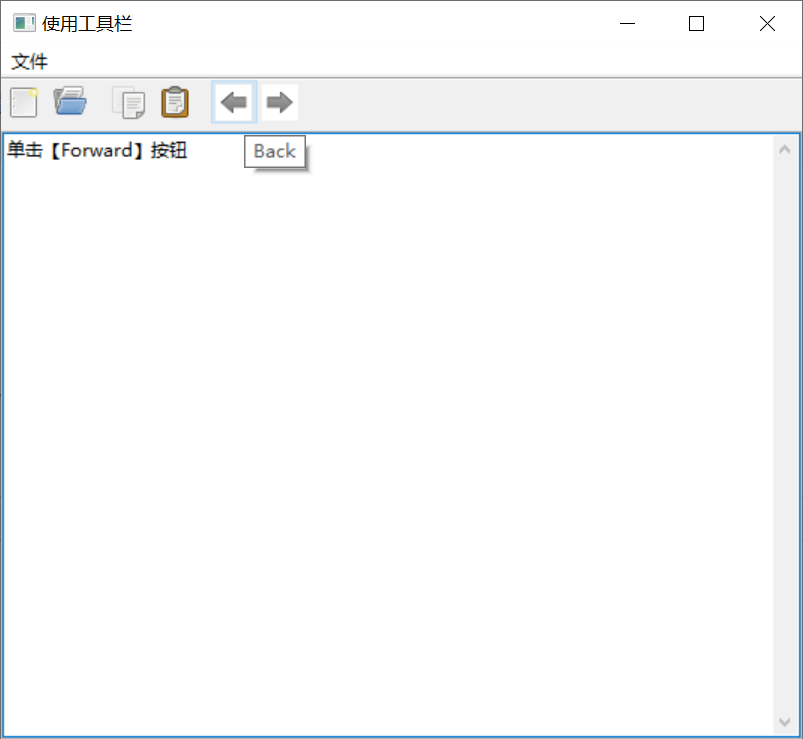
GUI开发IDE
wxFormBuilder
建议:
1.wxFormBuilder设计界面
2.后端逻辑代码建议用另一个文件继承UI代码的MyFrame类
GUI设计